
Zmena vzhľadu textu tabuľky v Numbers na iPade
Môžete zmeniť vzhľad textu v celej tabuľke alebo len v niektorých bunkách tabuľky.
Zmena vzhľadu textu celej tabuľky
Môžete nastaviť písmo a štýl písma pre celú tabuľku. Veľkosť písma tiež môžete zväčšiť alebo zmenšiť proporčne pre všetok text v tabuľke. Ak text zväčšíte alebo zmenšíte, všetok text sa zväčší alebo zmenší o rovnaké percento.
Na iPade otvorte apku Numbers
 .
.Otvorte tabuľky a potom klepnite na tabuľku.
Klepnite na
 , klepnite na Tabuľka a potom klepnite na Písmo tabuľky.
, klepnite na Tabuľka a potom klepnite na Písmo tabuľky.Ak nevidíte možnosť Písmo tabuľky, potiahnite prstom nahor od spodného okraja ovládacích prvkov.
Klepnutím na názov písma sa použije konkrétne písmo.
Ak chcete použiť iný štýl znakov (napríklad tučné písmo alebo kurzívu), klepnite na
 vedľa názvu písma a potom klepnite na štýl znakov.
vedľa názvu písma a potom klepnite na štýl znakov.Ak konkrétny štýl znakov nie je zobrazený, nie je k dispozícii pre dané písmo.
Ak chcete zmeniť veľkosť písma, klepnutím na
 sa vráťte na ovládacie prvky Tabuľka a potom klepnite na
sa vráťte na ovládacie prvky Tabuľka a potom klepnite na 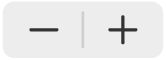 .
.Veľkosť textu sa zmení okamžite, takže môžete zistiť, ktorá veľkosť vám najviac vyhovuje.
Zmena vzhľadu textu v označených bunkách
V bunkách tabuľky môžete zmeniť písmo, farbu, veľkosť a ďalšie vlastnosti textu.
Na iPade otvorte apku Numbers
 .
.Otvorte tabuľku a označte bunky obsahujúce text, ktorý chcete zmeniť.
Klepnite na
 , klepnite na Bunka a klepnutím na ovládacie prvky vyberte písmo, štýl písma (tučné, kurzíva, podčiarknuté alebo prečiarknuté), veľkosť, farbu, zarovnanie atď.
, klepnite na Bunka a klepnutím na ovládacie prvky vyberte písmo, štýl písma (tučné, kurzíva, podčiarknuté alebo prečiarknuté), veľkosť, farbu, zarovnanie atď.Poznámka: Ak chcete pre konkrétnu bunku zobraziť rozšírené možnosti formátovania, ako je napríklad horný a dolný index, možnosť písania celého textu veľkým písmom a ligatúry, dvakrát klepnite na bunku, klepnite na
 , klepnite na Bunka a potom na
, klepnite na Bunka a potom na  pod názvom písma.
pod názvom písma.
Vloženie zlomu riadka alebo tabelátora do bunky v tabuľke
V bunke tabuľky môžete do textu vložiť zlom riadka a zadať tak viac odsekov textu. Do bunky môžete vložiť aj tabelátor.
Na iPade otvorte apku Numbers
 .
.Otvorte tabuľku a potom klepnite na bunku.
Klepnite na
 .
.Klepnutím na miesto, kde chcete vložiť zlom riadka alebo tabulátor, umiestnite kurzor.
Ak sa kurzor nenachádza na mieste, kde chcete, potiahnite ho na iné miesto.
Klepnite na Vložiť a potom na Tabelátor alebo Zlom riadka.
Informácie o vkladaní zlomu riadka alebo tabu do textového poľa alebo tvaru nájdete v téme Nastavenie zarážok.